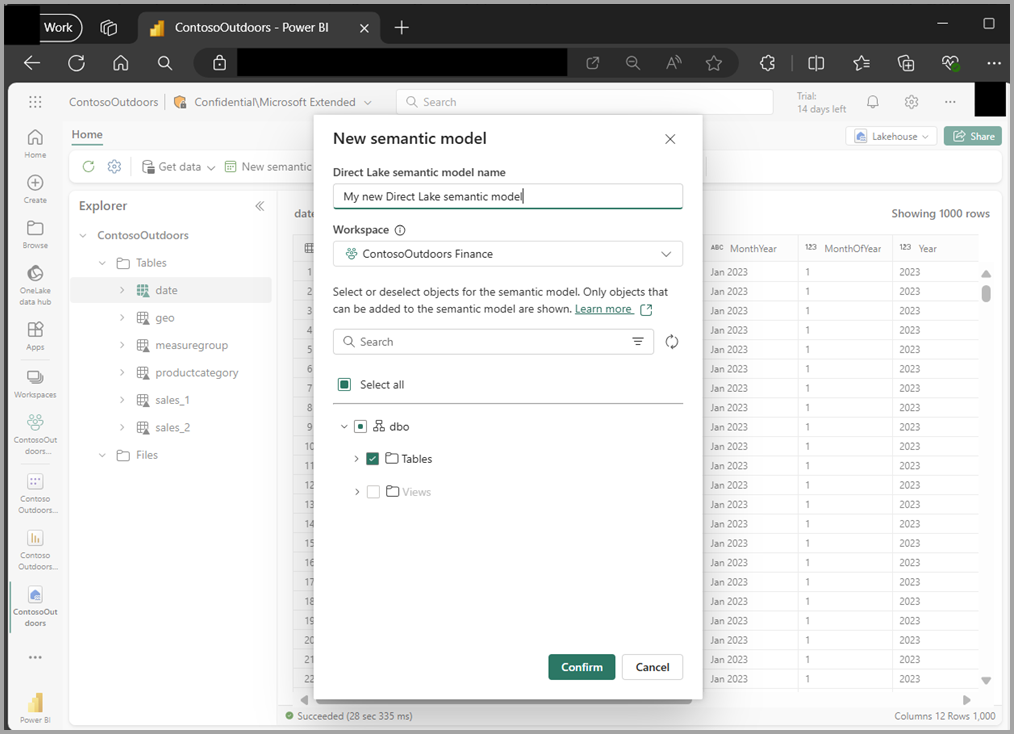Modifier des tables des modèles sémantiques Direct Lake
Les modèles sémantiques dans les tables du mode Direct Lake proviennent de données Microsoft Fabric et OneLake. Au lieu de l’expérience Transformer des données de l’importation Power BI et de DirectQuery, le mode Direct Lake utilise l’expérience Modifier les tables, qui vous permet de déterminer les tables que vous souhaitez utiliser en mode Direct Lake.
Utilisation et fonctionnalités de Modifier les tables
L’objectif de Modifier les tables est d’ajouter ou de supprimer des tables dans le modèle sémantique en mode Direct Lake. Ces tables résident dans un seul élément Fabric qui écrit des données dans OneLake, comme un lakehouse ou un entrepôt.
L’image suivante montre la boîte de dialogue Modifier les tables initiale :
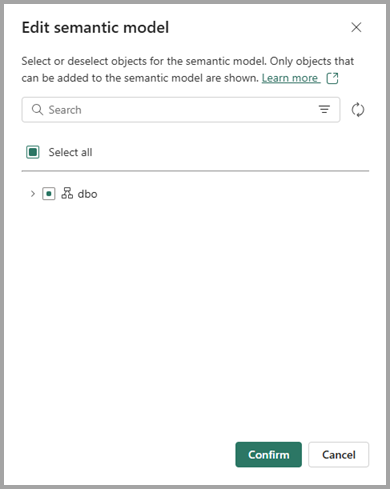
Les zones de la boîte de dialogue Modifier les tables sont les suivantes :
- Le Titre indique si vous modifiez ou créez.
- Le texte Informations et le lien En savoir plus vers la documentation Direct Lake.
- Rechercher pour trouver une table ou vue spécifique à partir de la source de données.
- Filtrer pour limiter le schéma ou le type d’objet (table ou vue) affiché.
- Recharger pour synchroniser le point de terminaison d'analytique SQL d’un Lakehouse ou d’un entrepôt (nécessite une autorisation d’écriture sur le Lakehouse ou l’entrepôt).
- L’Arborescence organise les tables ou vues disponibles :
- Nom du schéma
- Type d’objet (table ou vue)
- Nom de table ou de vue
- Type d’objet (table ou vue)
- Nom du schéma
- Les cases à cocher vous permettent de sélectionner ou de désélectionner des tables ou des vues à utiliser dans le modèle sémantique.
- Le bouton Confirmer ou Annuler vous permet de décider de modifier ou non le modèle sémantique.
Dans le modèle sémantique, les tables et colonnes peuvent être renommées pour prendre en charge les attentes relatives à la création de rapports. Modifier les tables affiche toujours les noms des tables de la source de données, et la synchronisation de schéma n’a pas d’impact sur les renommages de modèle sémantique.
Dans le lakehouse, les tables et les vues peuvent également être renommées. Si la source de données en amont renomme une table ou une colonne après l’ajout de la table au modèle sémantique, la synchronisation du schéma de modèle sémantique recherche toujours la table à l’aide du nom précédent, de sorte que la table sera supprimée du modèle lors de la synchronisation du schéma. La table portant le nouveau nom s’affiche dans la boîte de dialogue Modifier les tables comme étant désactivée, et doit être cochée explicitement et ajoutée à nouveau au modèle sémantique. Les mesures peuvent être déplacées vers la nouvelle table, mais les relations et mises à jour des propriétés de colonne doivent être réappliquées à la table.
Points d’entrée
Les sections suivantes décrivent les différentes façons de modifier des modèles sémantiques dans Direct Lake.
Modification d’un modèle sémantique en mode Direct Lake dans la modélisation web
Lors de la modification d’un modèle sémantique dans le navigateur, un bouton de ruban permet de lancer Modifier les tables, comme illustré dans l’image suivante.
La sélection du bouton du ruban lance la boîte de dialogue Modifier les tables, comme illustré dans l’image suivante.
Vous pouvez effectuer de nombreuses actions qui affectent les tables dans le modèle sémantique :
- La sélection du bouton Confirmer sans modification initie une synchronisation de schéma. Toutes les modifications apportées à la table dans la source de données, par exemple l’ajout ou la suppression d’une colonne, sont appliquées au modèle sémantique.
- La sélection du bouton Annuler revient à modifier le modèle sans appliquer de mises à jour.
- La sélection de tables ou de vues précédemment non sélectionnées ajoute les éléments sélectionnés au modèle sémantique.
- Désélectionner des tables ou vues précédemment sélectionnées les supprime du modèle sémantique.
- Les tables ou vues sélectionnées grisées ont des mesures dans ces tables, et elles ne peuvent pas être supprimées sans d’abord déplacer les mesures vers une autre table ou les supprimer du modèle.
Création d’un modèle sémantique à partir d’un lakehouse et d’un entrepôt
Lors de la création d’un modèle sémantique, vous devez spécifier deux propriétés :
- Modèle sémantique Direct Lake : nom du modèle sémantique dans l’espace de travail, qui peut être modifié ultérieurement. Si un modèle sémantique portant le même nom existe déjà dans l’espace de travail, un nombre est automatiquement ajouté à la fin du nom du modèle.
- Espace de travail : espace de travail où le modèle sémantique est enregistré. L’espace de travail dans lequel vous travaillez est sélectionné par défaut, mais vous pouvez le remplacer par un autre espace de travail Fabric.
L’image suivante montre la boîte de dialogue Nouveau modèle sémantique.
Modèle sémantique par défaut
Il existe certaines différences pour le modèle sémantique Power BI par défaut en mode Direct Lake. Pour plus d’informations sur les différences, reportez-vous à l’article Modèles sémantiques Power BI par défaut dans Microsoft Fabric.